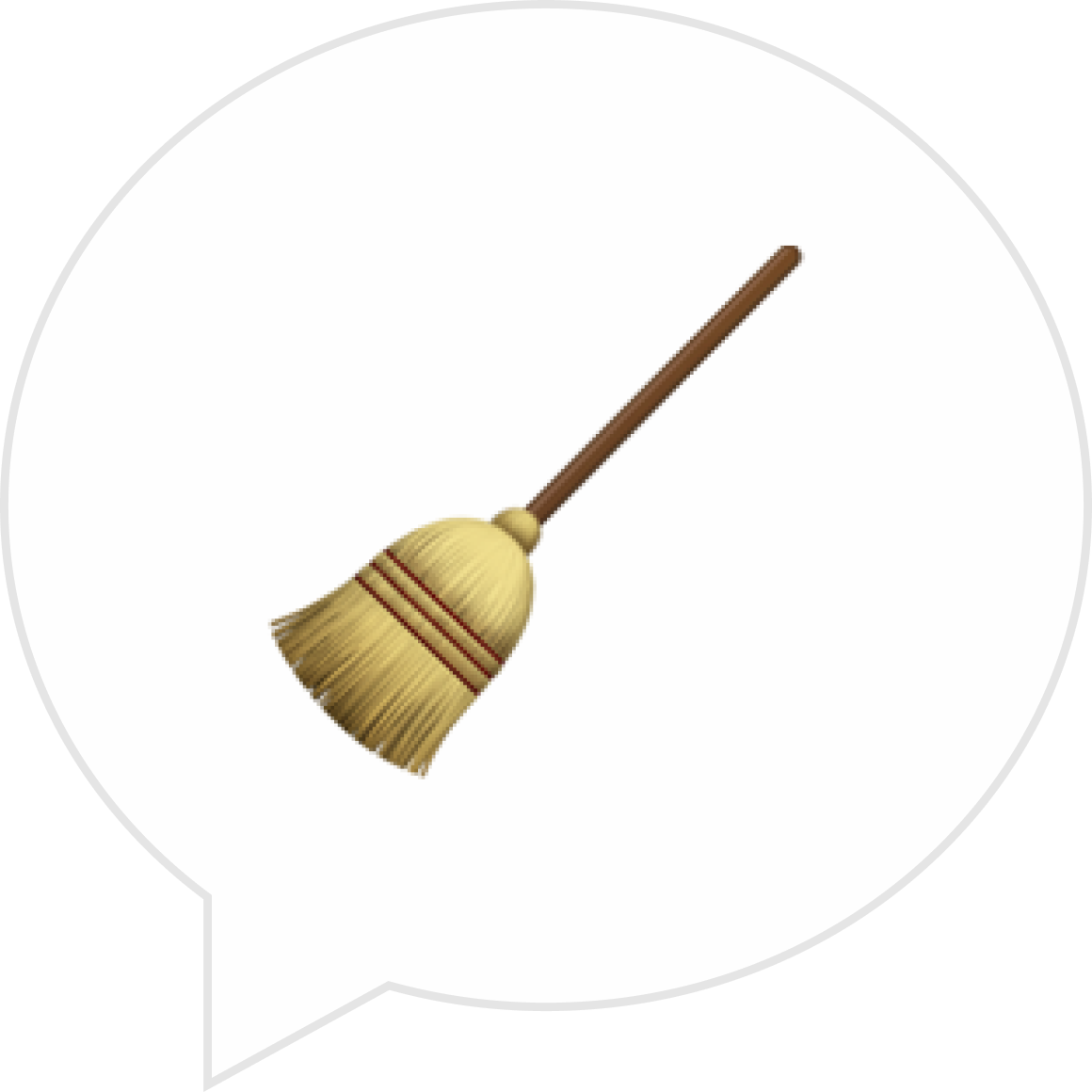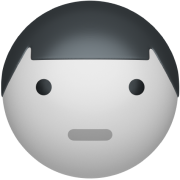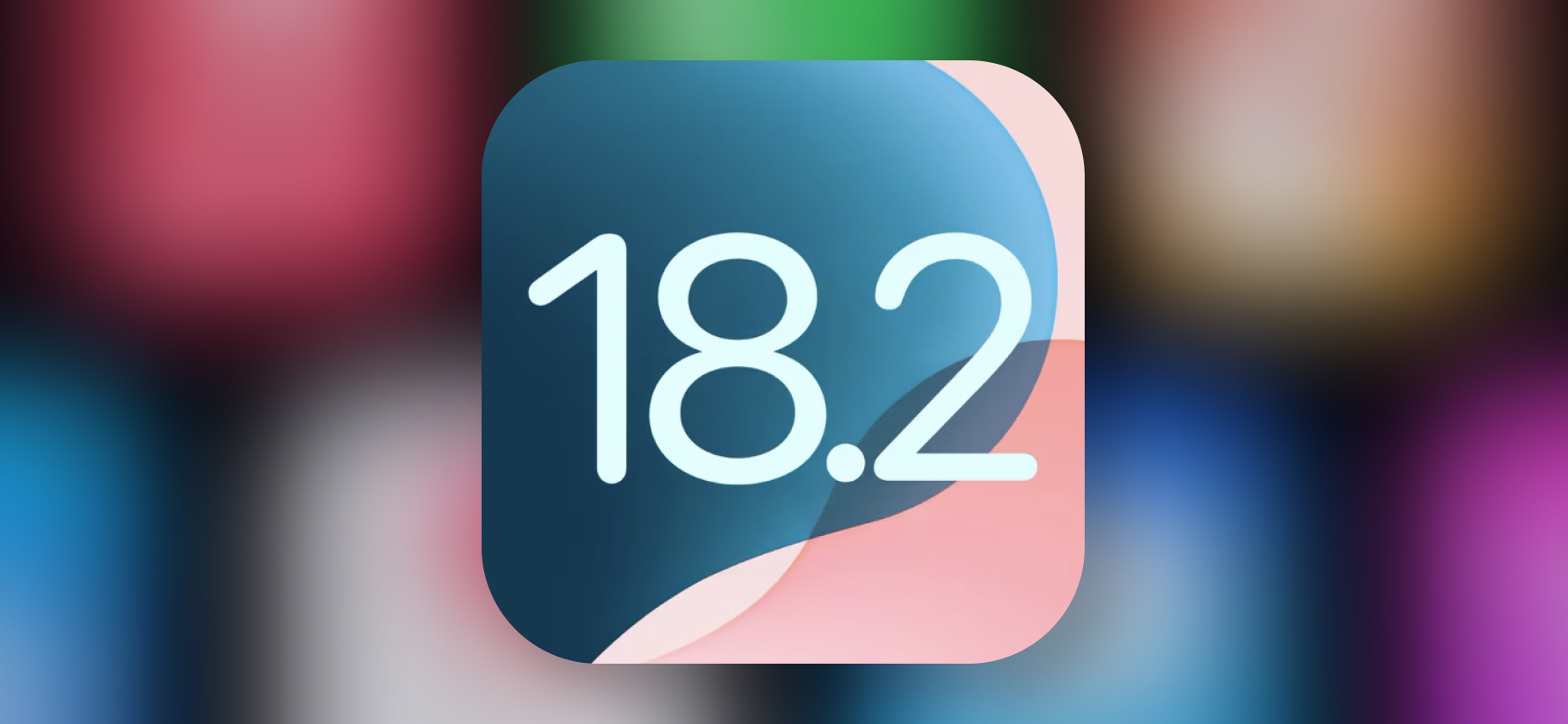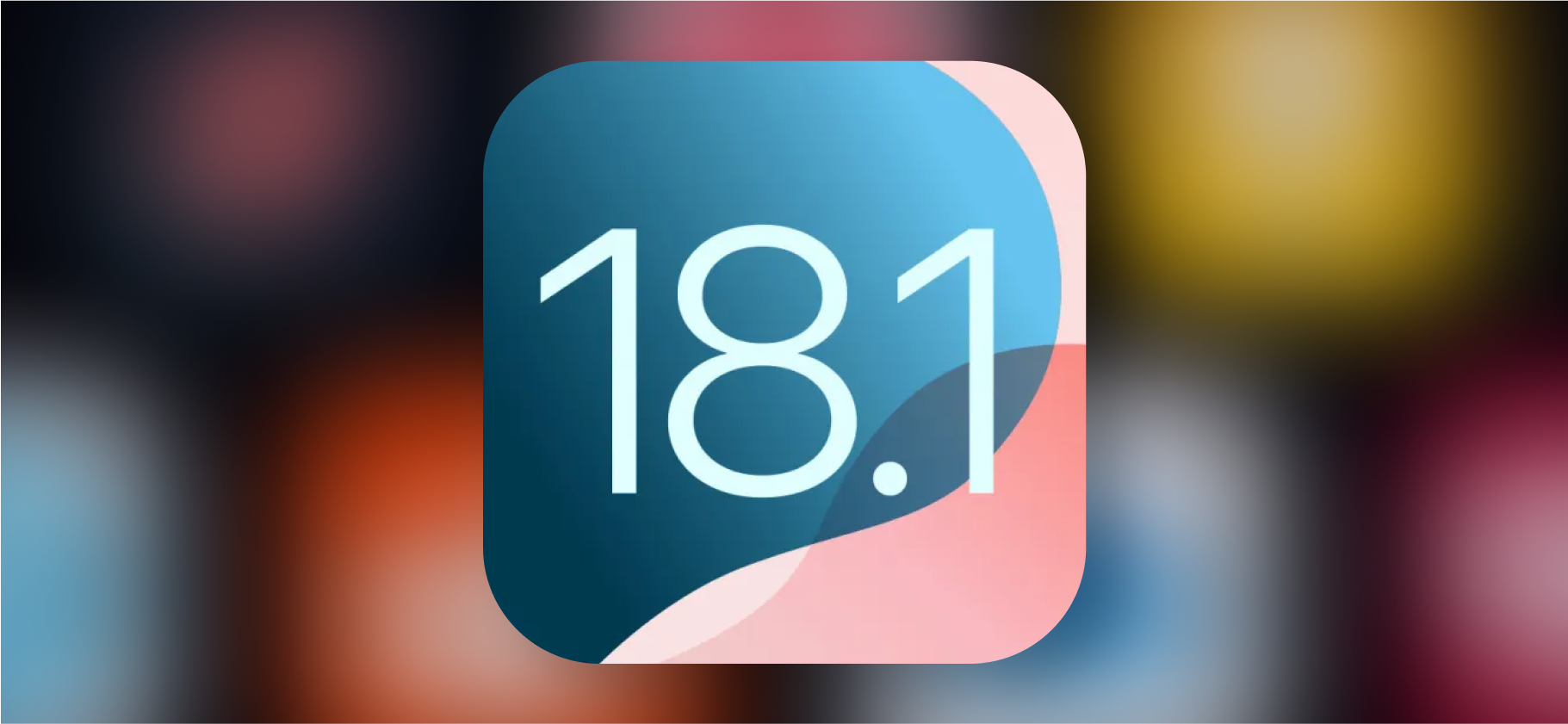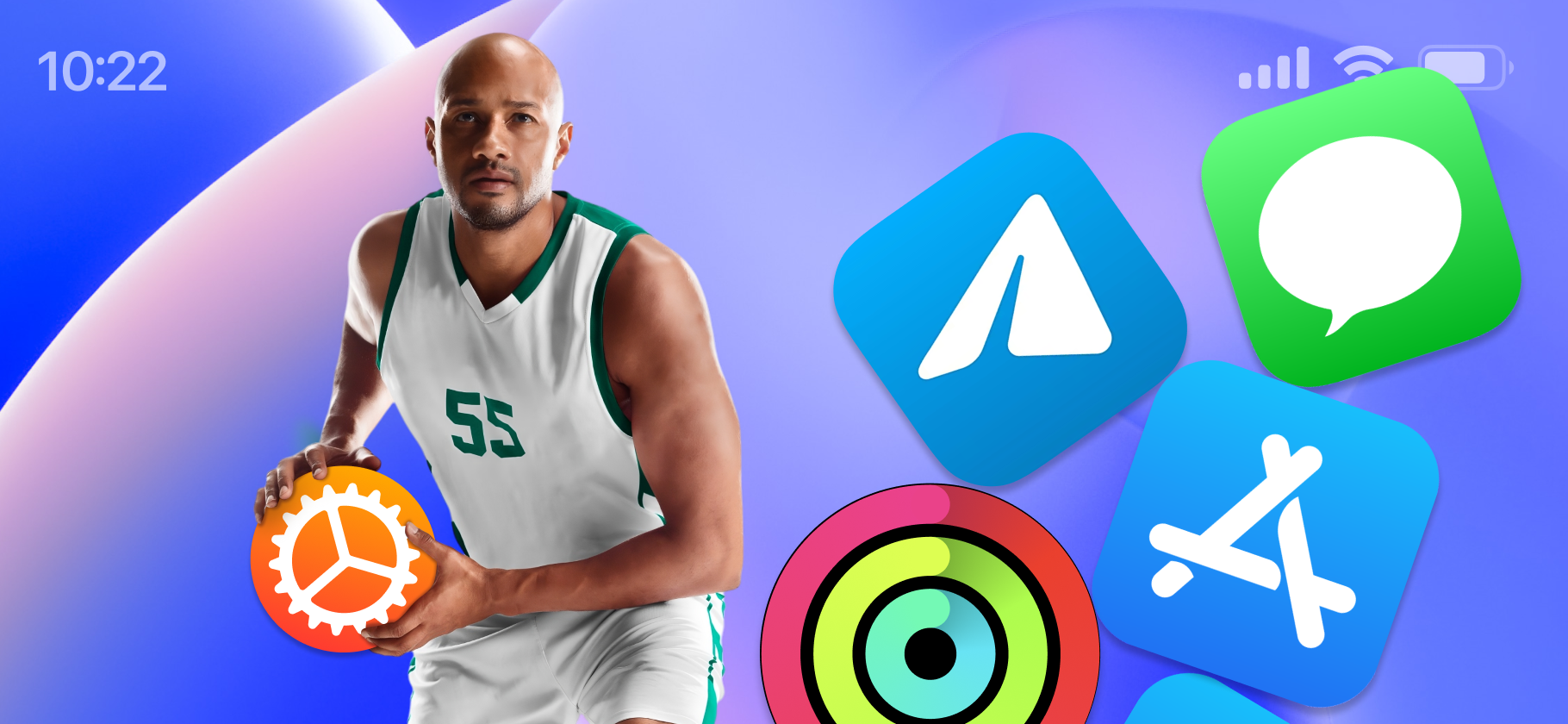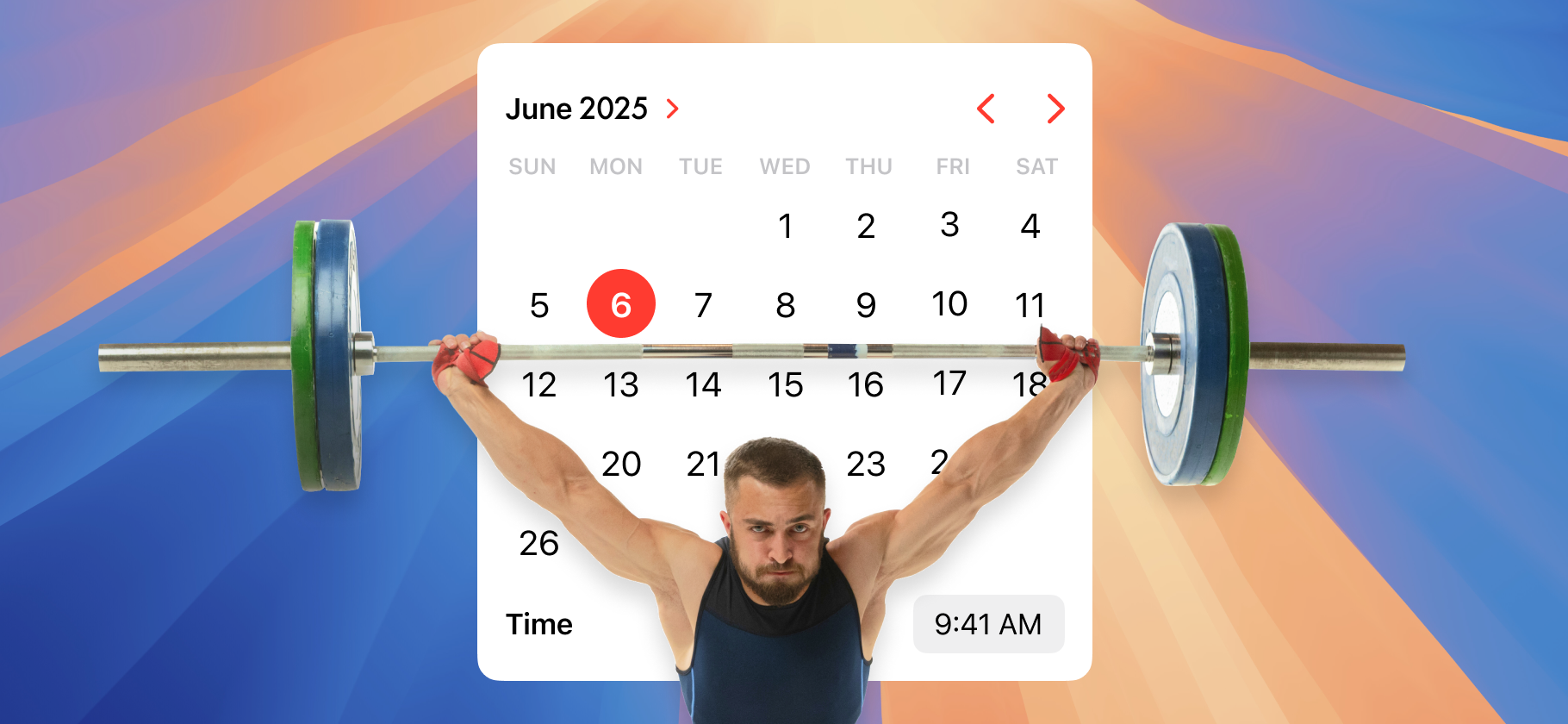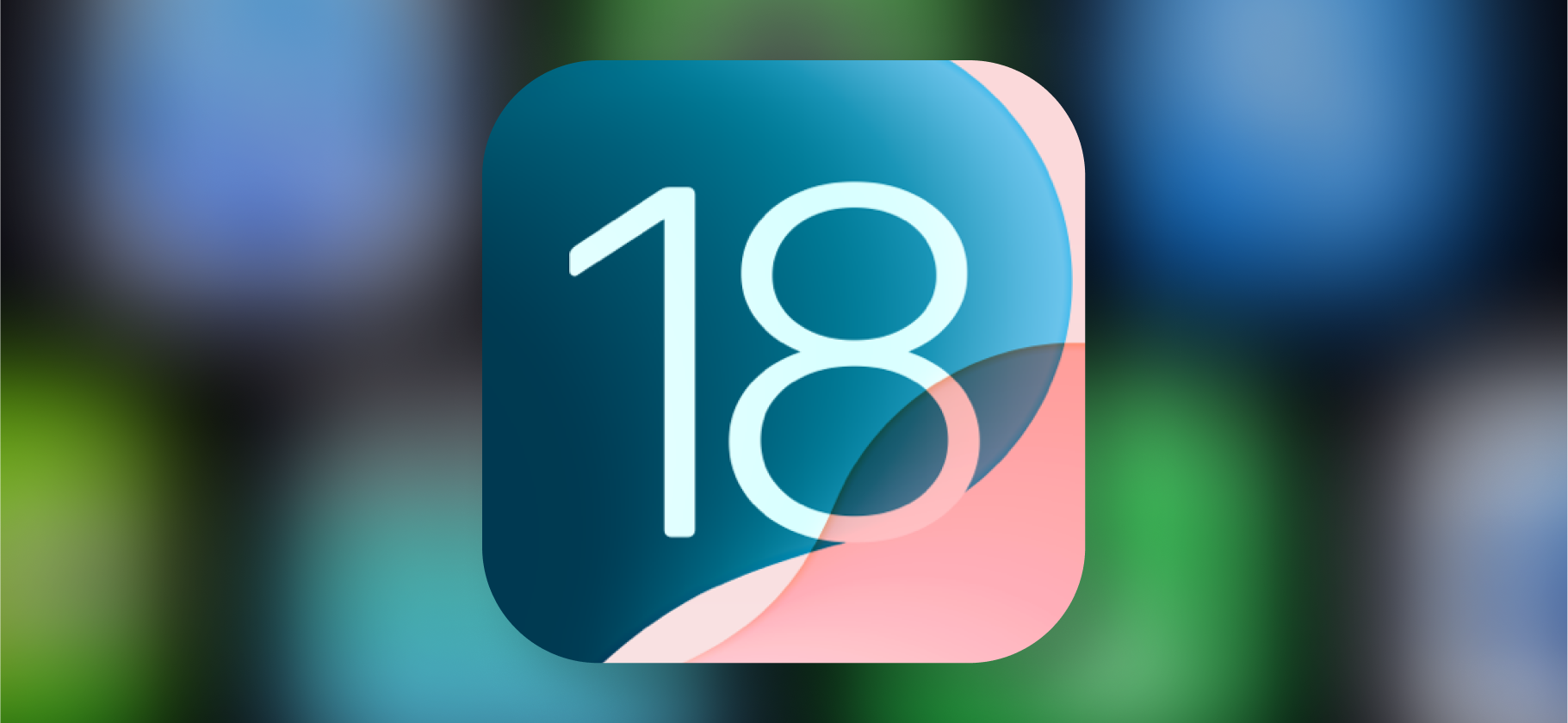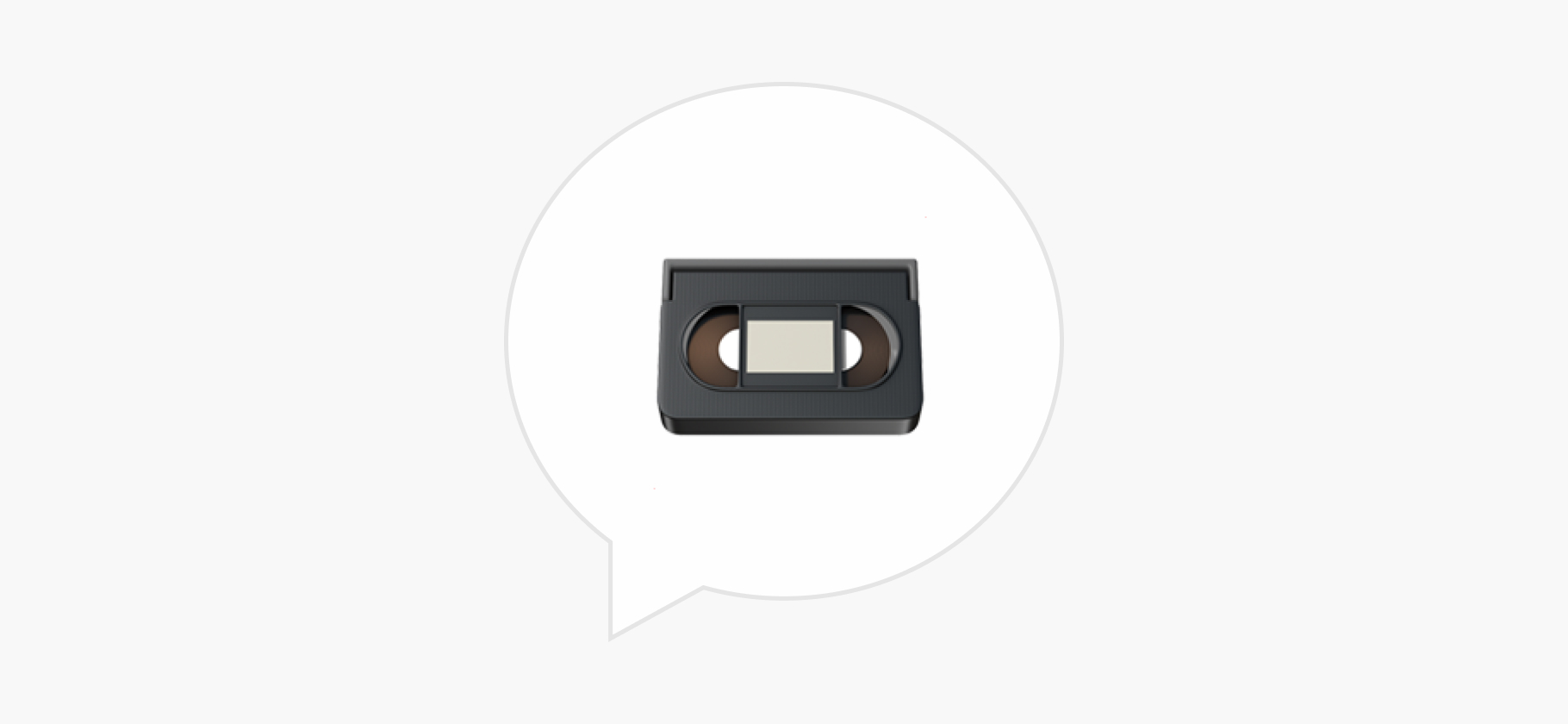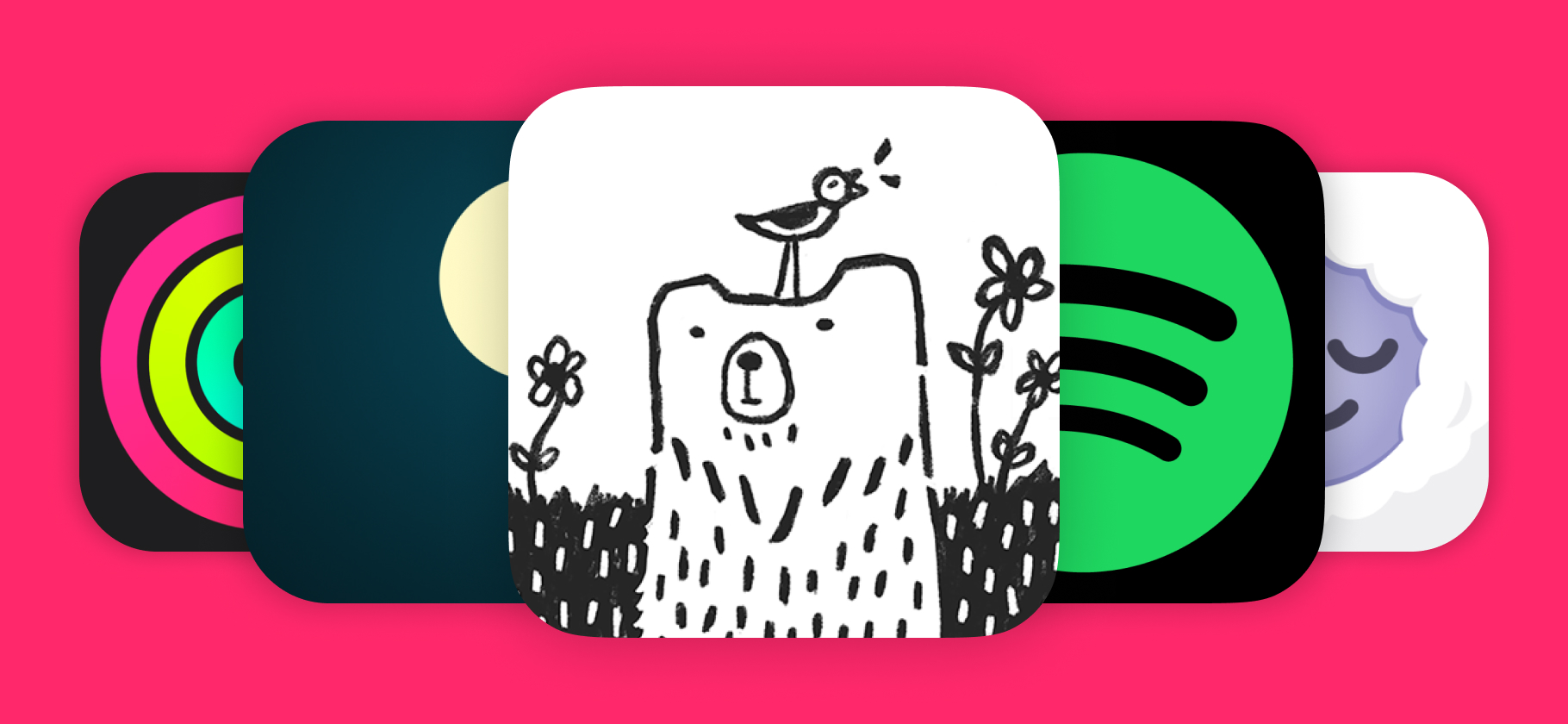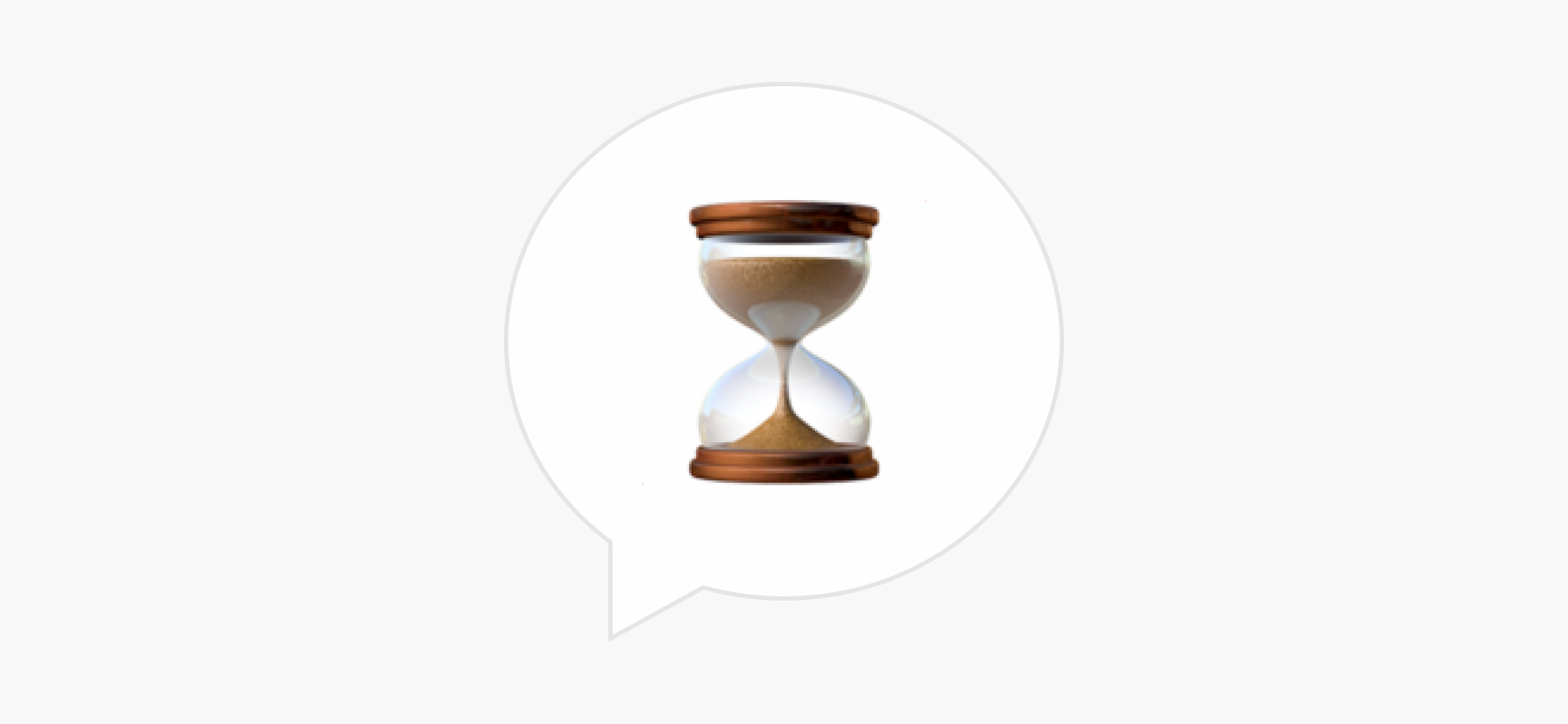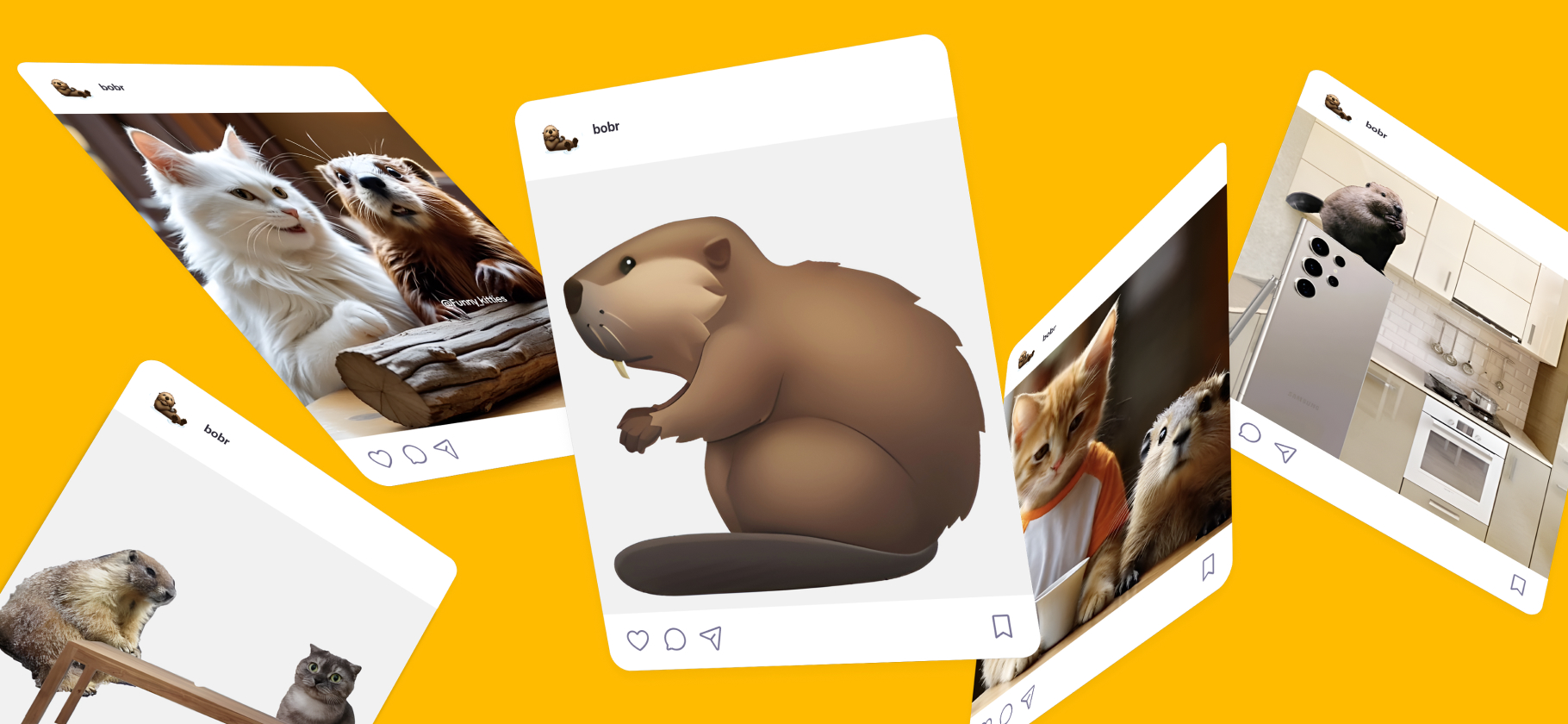Как навести и поддерживать порядок в галерее Айфона?
Я люблю фотографировать, поэтому у меня в Айфоне 30 тысяч фотографий. Они занимают всю память. Никак не могу их разобрать, на удаление всего тысячи снимков потратил два часа. Может, есть какие-то способы, как убраться в галерее быстрее?
К сожалению, волшебной кнопки, которая одним махом удалит все плохие снимки, дубликаты и скриншоты и оставит только хорошие и уникальные, не существует. Но есть несколько способов, которые упростят очистку.
Расскажу, как навести порядок в галерее и поддерживать его, чтобы не разбирать 30 тысяч фотографий в будущем.
О чем вы узнаете
Как навести порядок в галерее Айфона вручную
Это надежно и эффективно, хотя и небыстро. Вы самостоятельно определите, какие снимки пора удалить, а телефон предложит функции, которые частично автоматизируют процесс. Вот что вы можете сделать.
Просмотрите все фотографии и удалите те, что вам не нравятся. Нажмите кнопку «Выбрать», затем отметьте галочками ненужные снимки и видео, а после выберите значок мусорной корзины на нижней панели.
Необязательно тыкать в каждую отдельную фотографию — вместо этого проведите пальцем по экрану: горизонтально, чтобы выделить изображения в отдельном ряду, и вертикально, если хотите выбрать сразу несколько рядов.
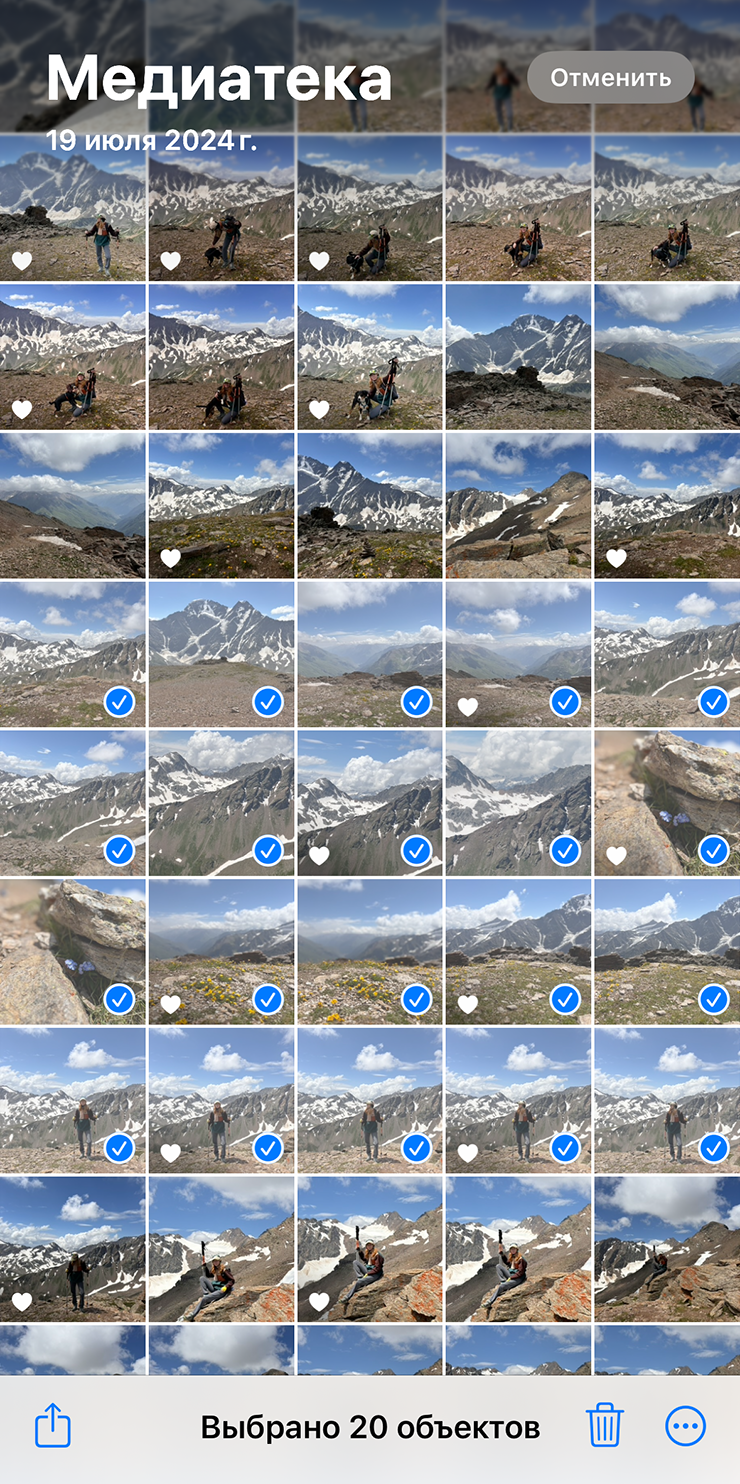
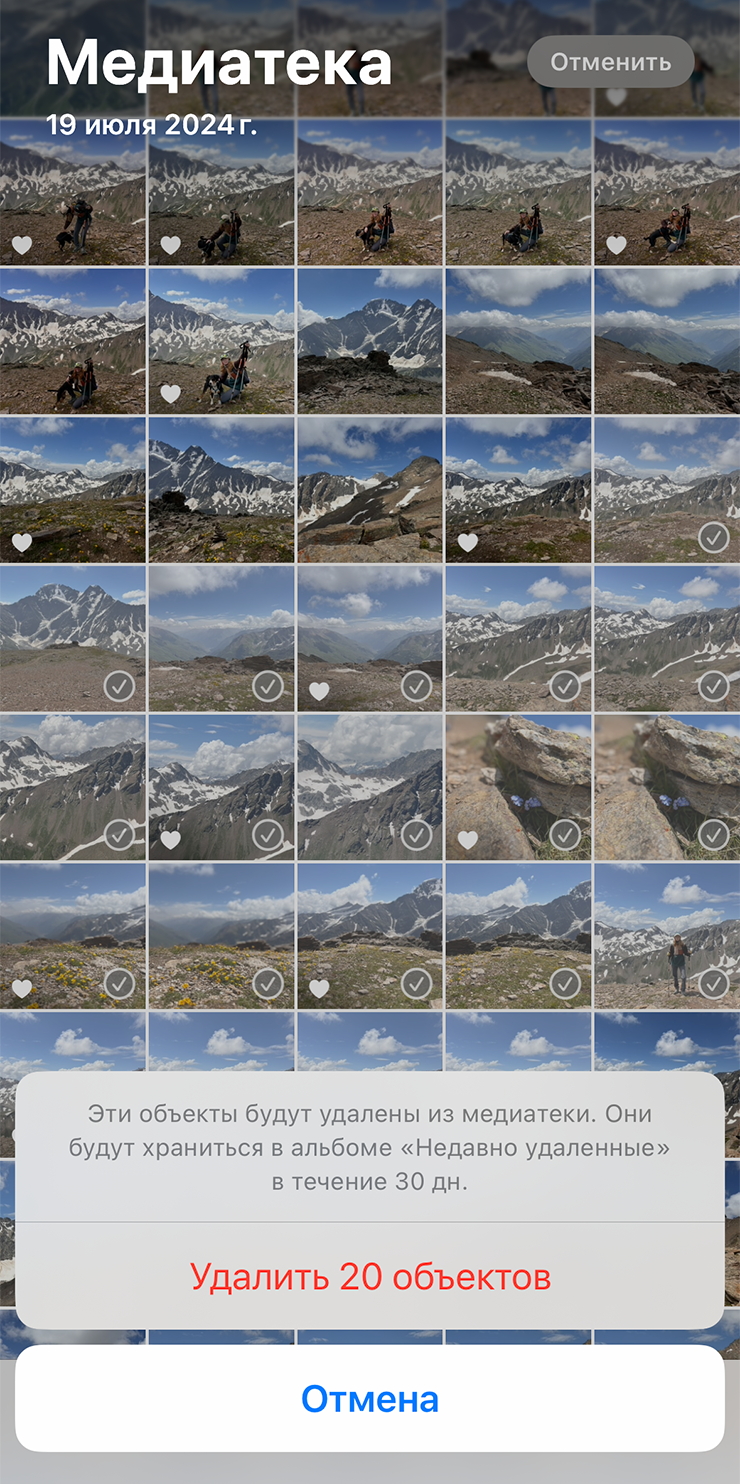
Прокрутите ленту фотографий вниз и зайдите в раздел «Недавние дни». Там вы увидите все изображения и видео, классифицированные по датам. Если вы точно помните, что в какой-то день сделали только ненужные снимки, удалите их разом. Кликните на день, нажмите «Выбрать» → «Выбрать все» → «Удалить».
Точно так же вы можете удалить и отдельные изображения: просто отметьте их галочками.
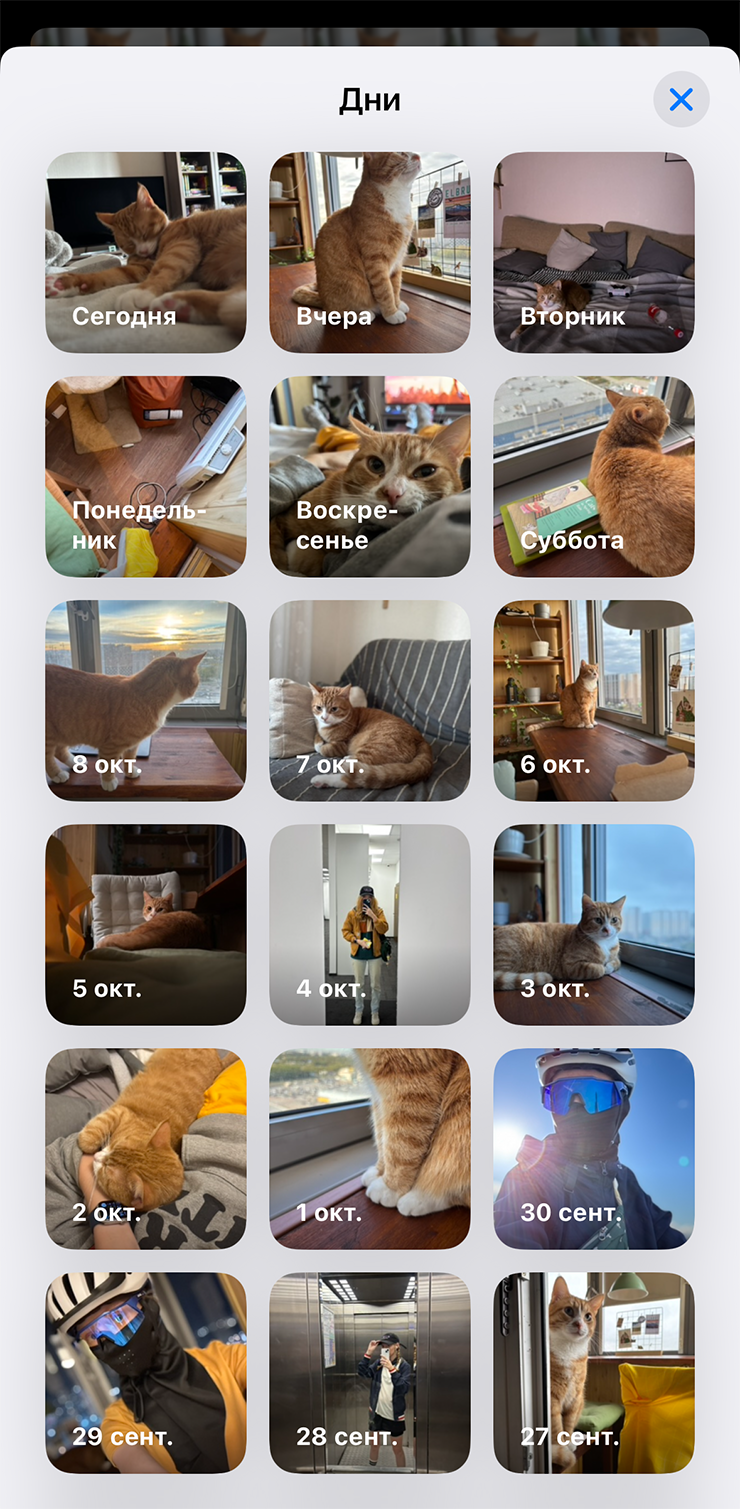
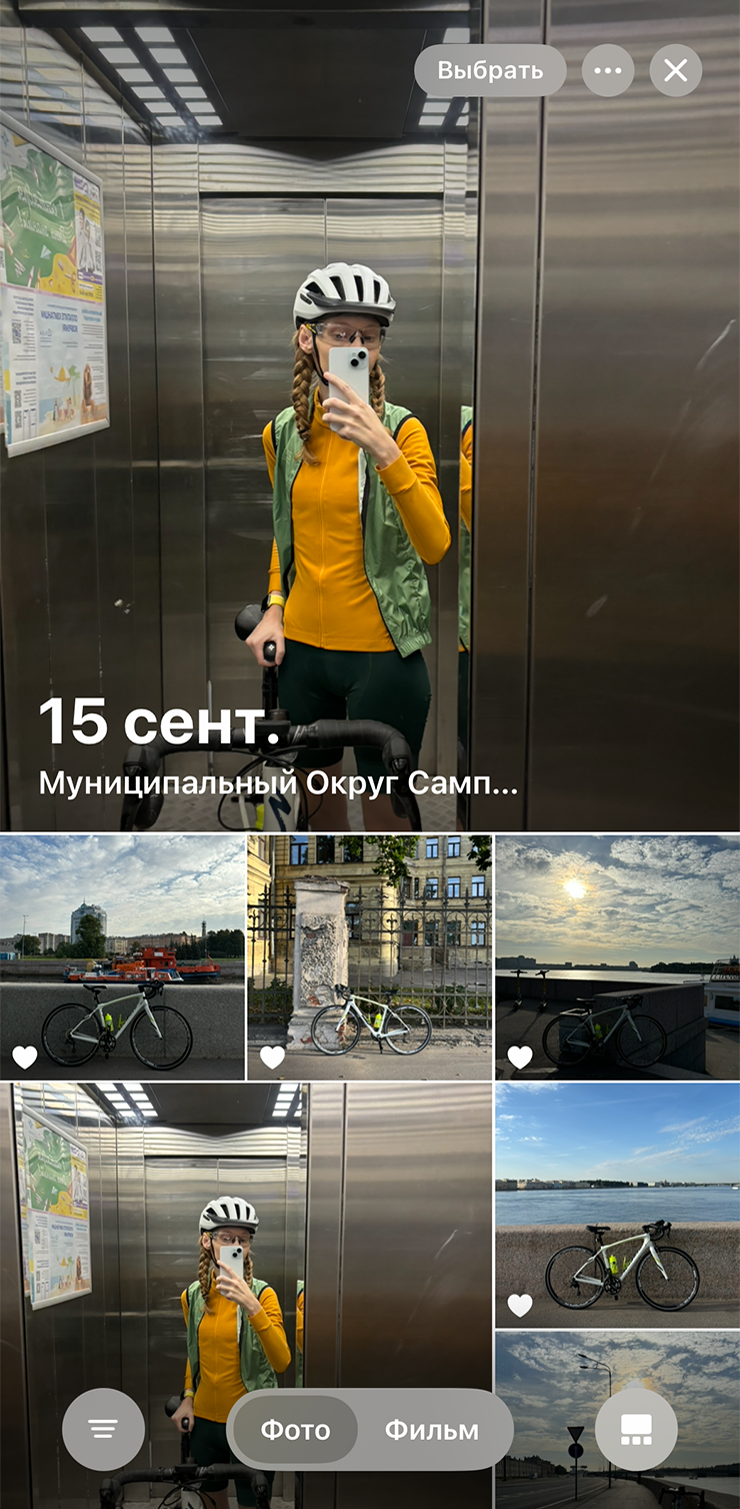
Зайдите в папку «Недавно сохраненные» и удалите ненужные снимки — все разом или по отдельности. Для этого пролистайте галерею фото вниз до раздела «Другое» → «Недавно сохраненные». В него попадает все, что вы скачиваете из интернета, — возможно, не стоит хранить это долгие годы. Особенно если вы уже отправили сохраненный мем своим друзьям.
Отсмотрите фотографии по типам медиафайлов. Все их можно найти в папке под галереей фото. Это разделы «Видео», «Селфи», «Портреты», «Снимки экрана» и другие. Скорее всего, в папке со скриншотами будет много изображений, которые можно удалить все разом. Также загляните в «Серии» — это снимки, сделанные в специальном режиме, позволяющем сфотографировать множество раз за несколько секунд: часто в этой папке можно встретить от 10 до 100 фотоснимков, сделанных случайно.
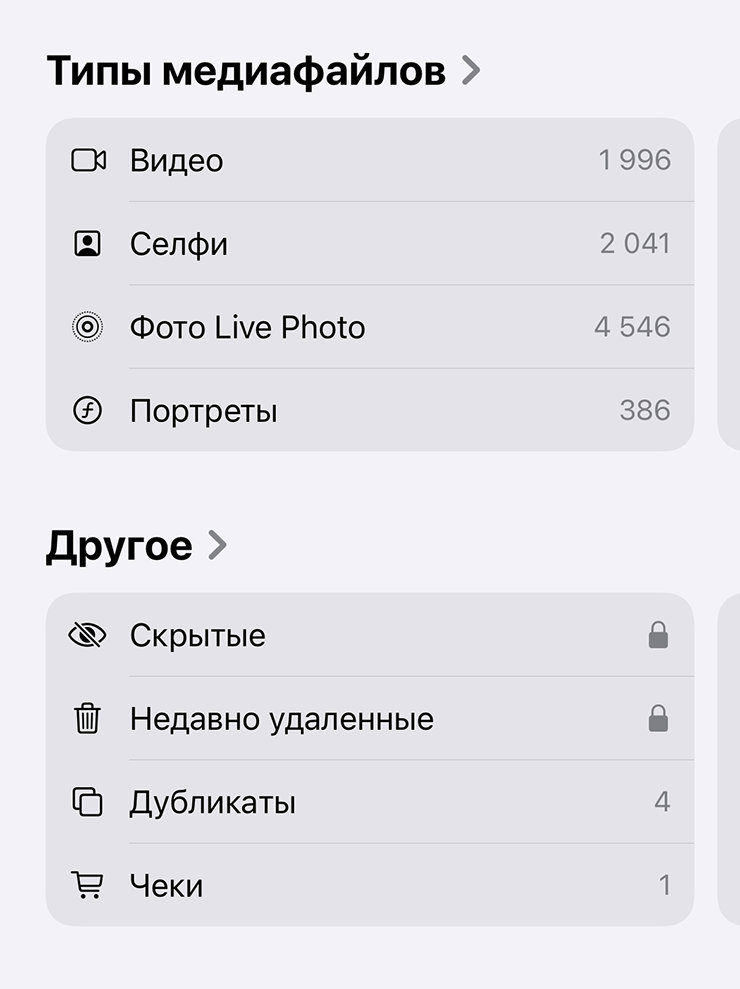
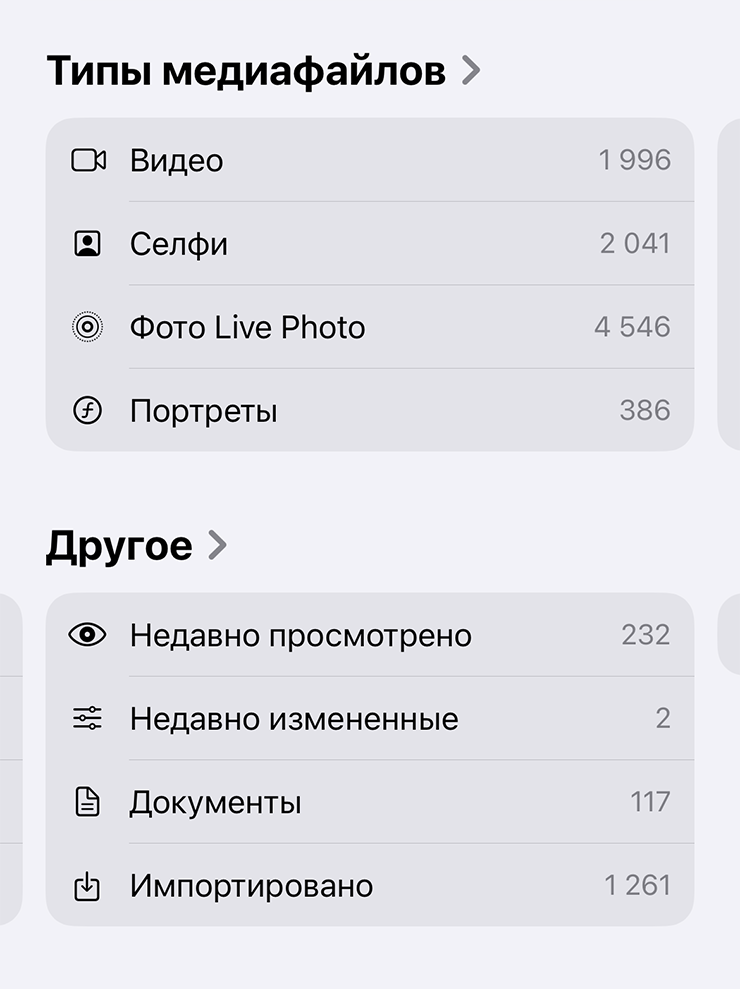
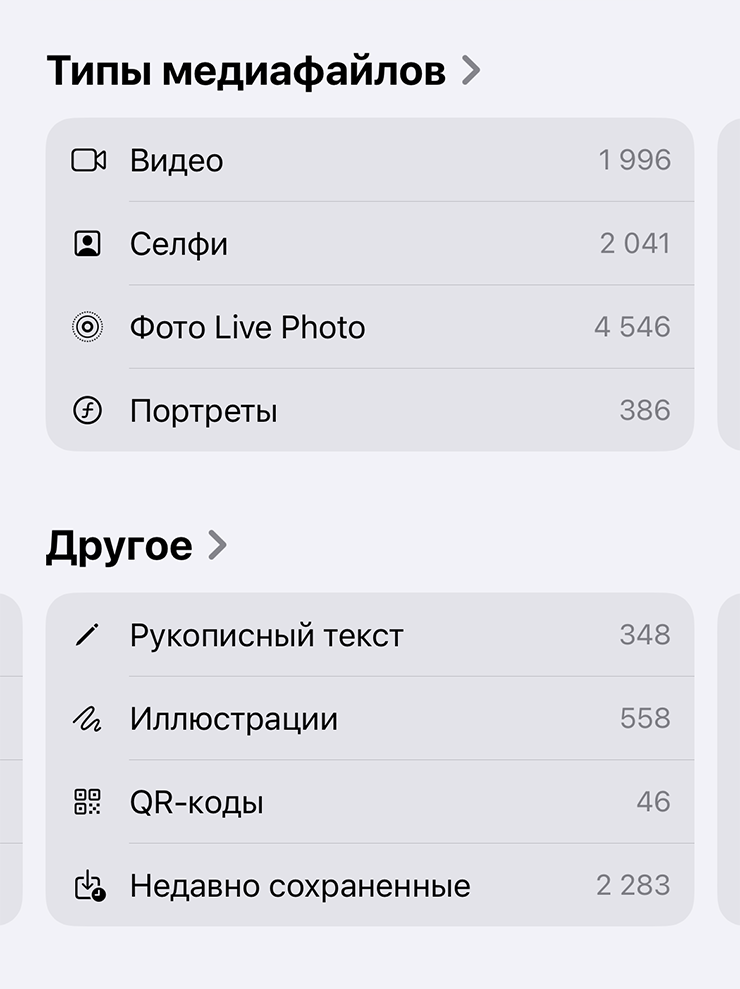
Зайдите в папку «Дубликаты» и избавьтесь от копий фотографий. Она расположена в разделе «Другое». Дубликаты Айфон подберет вам автоматически. Нажмите кнопку «Объединить» над определенным набором фото, а затем подтвердите действие. Вы получите одно фото вместо двух.
Удалите фотографии чеков. Если вы когда-либо их фотографировали, телефон создал отдельную одноименную папку с ними. Вы найдете ее в разделе «Другое». Скорее всего, вы уже рассчитались с друзьями за посиделки в баре и снимки потеряли свою актуальность.
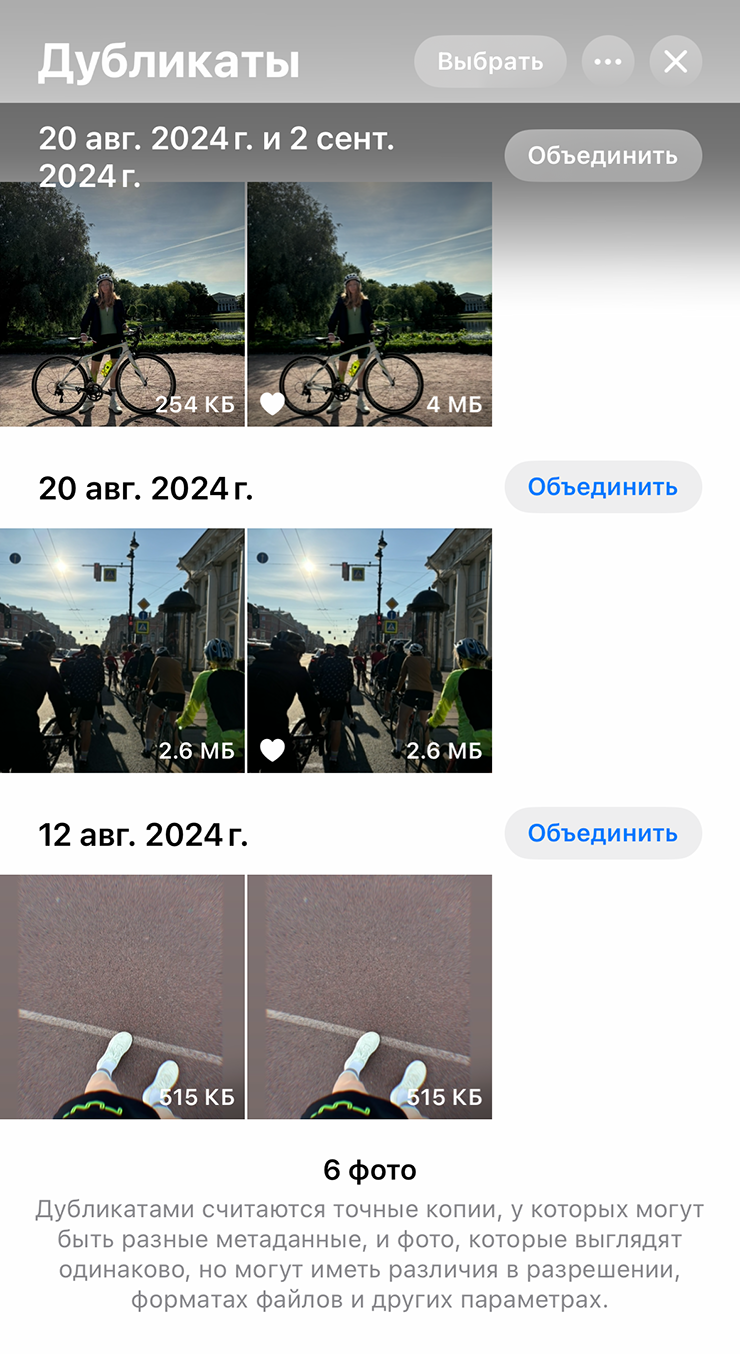
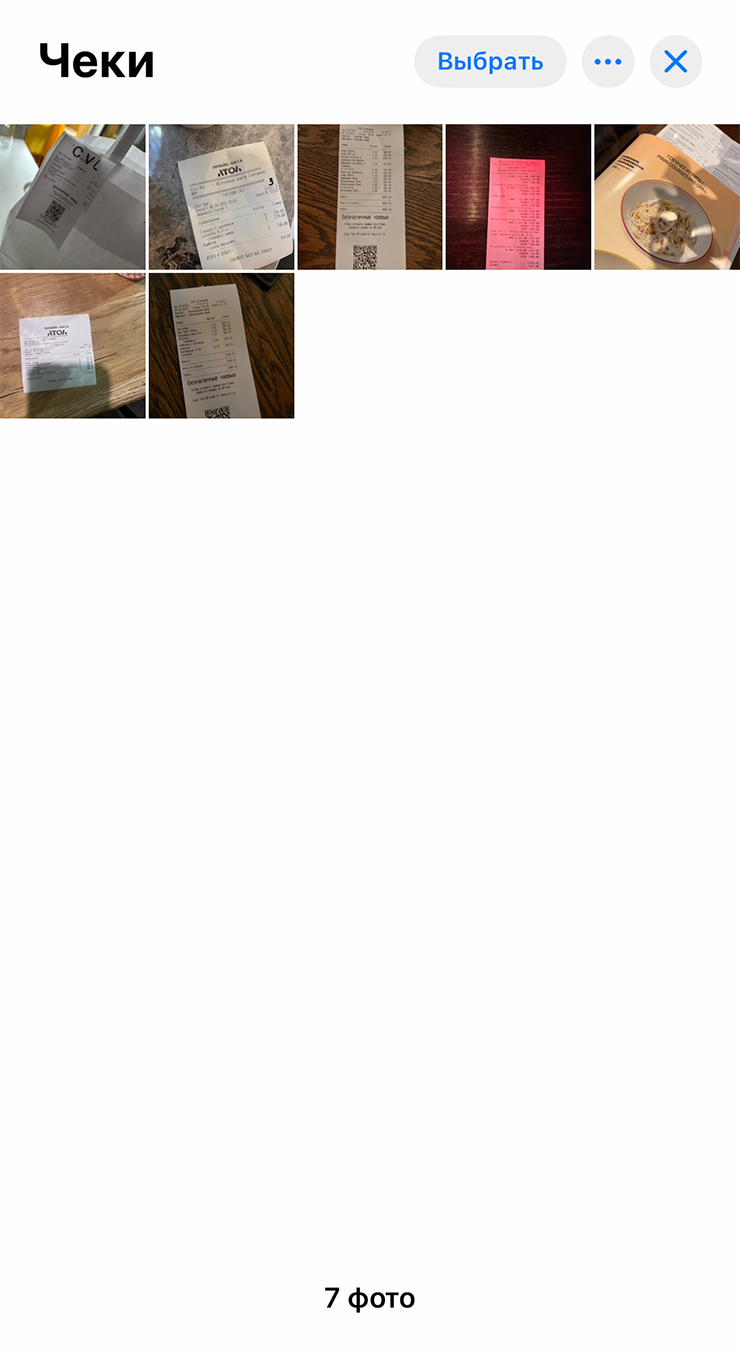
Очистите альбомы, которые создают соцсети и приложения для обработки фото и видео. Если, конечно, они вам не нужны. Это может быть VSCO, Snapseed и другие. Там хранятся отредактированные копии изображений.
Удалите файлы из папки «Недавно удаленные». Пока вы ее не очистите, фото и видео продолжат занимать место. Ее можно найти в разделе «Другое». На всякий случай проверьте, не избавились ли вы случайно от чего-то важного, а затем очистите папку. Для этого нажмите «Выбрать», на нижней панели выберите кнопку с тремя точками и «Удалить».
Как навести порядок в галерее Айфона с помощью приложений
В App Store можно найти сервисы, которые помогут упростить процесс очистки фото. Вот некоторые из них.
Swiper. Приложение сконструировано как сервис знакомств. Вы смотрите фотографии и свайпаете их вправо или влево. В первом случае фото удаляется, во втором — остается в галерее.
Photo Cleaner: Swipewipe — еще один сервис, построенный на технологии свайпа. Любое действие можно отменить, а у каждого снимка можно посмотреть метаданные. Есть виджет, закладки и аналитика.
Slidebox — фотоменеджер, который поможет организовать галерею и удалить из нее все лишнее. С помощью свайпов можно удалять, сортировать по альбомам, сливать дубликаты и добавлять в избранное. Приложение позволяет сравнивать похожие снимки и выбирать лучший. Все изменения отображаются в Айфоне.
Clean My Phone — одно из самых популярных приложений для очистки галереи телефона, но оно недоступно в российском App Store, поэтому придется завести иностранный аккаунт. Чтобы начать пользоваться, нужно отсканировать галерею — это займет некоторое время.
Clean My Phone предлагает две полезные функции: поиск похожих фотографий и смазанных снимков. Первая группирует фото в галерее по схожести сцен, пытается выбрать один лучший снимок в каждой группе и предлагает отправить в корзину остальные. Вторая функция ищет размытые фото. Окончательное решение, что удалить с телефона, за пользователем — сам сервис ничего не удаляет.
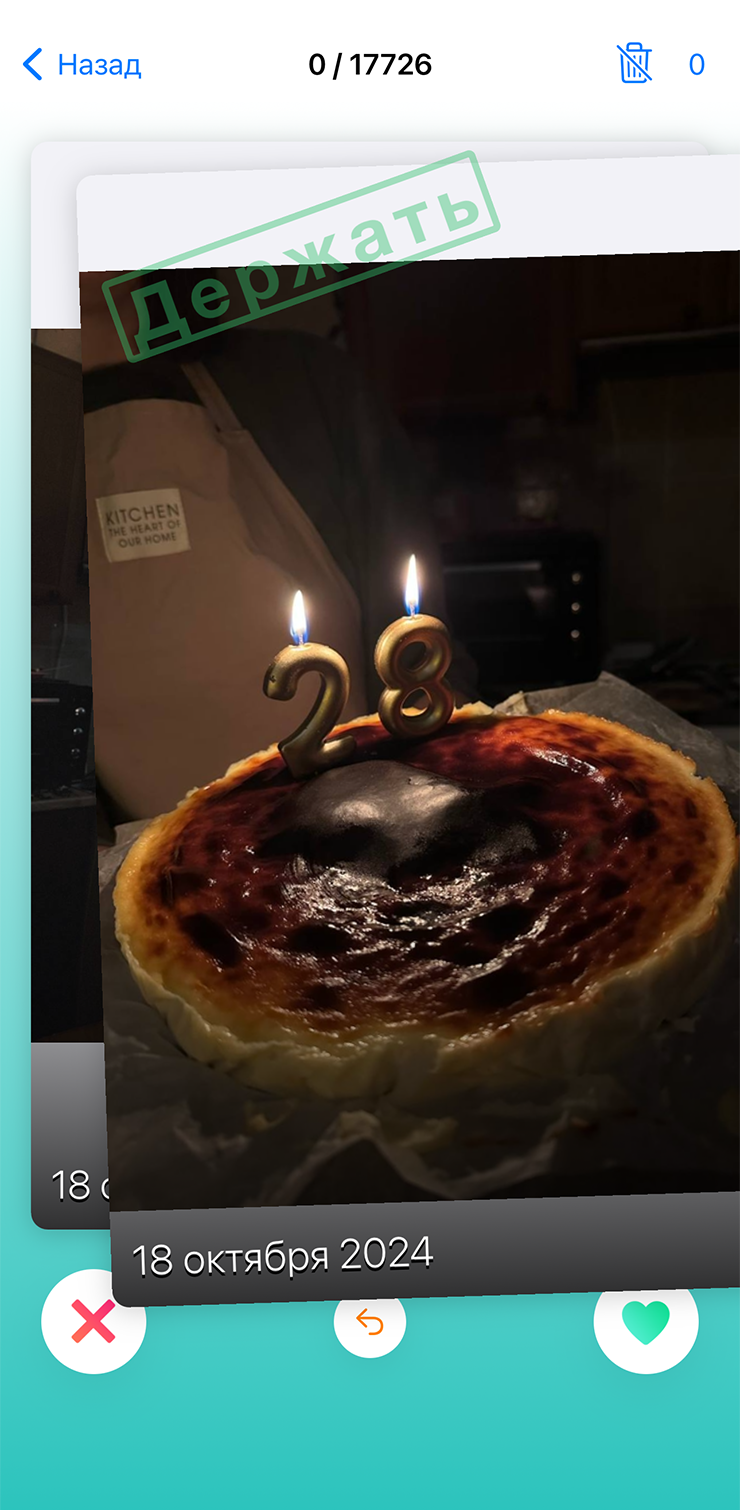
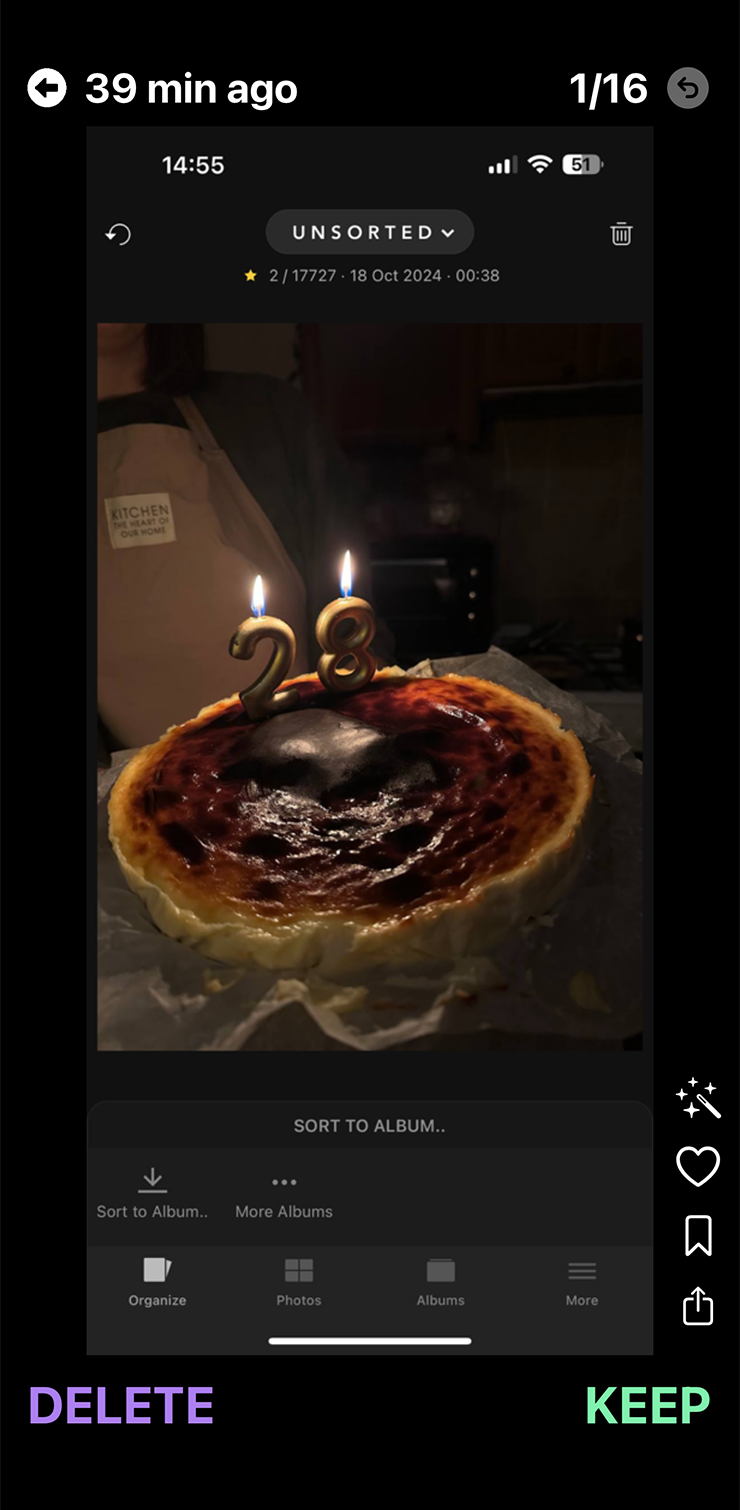
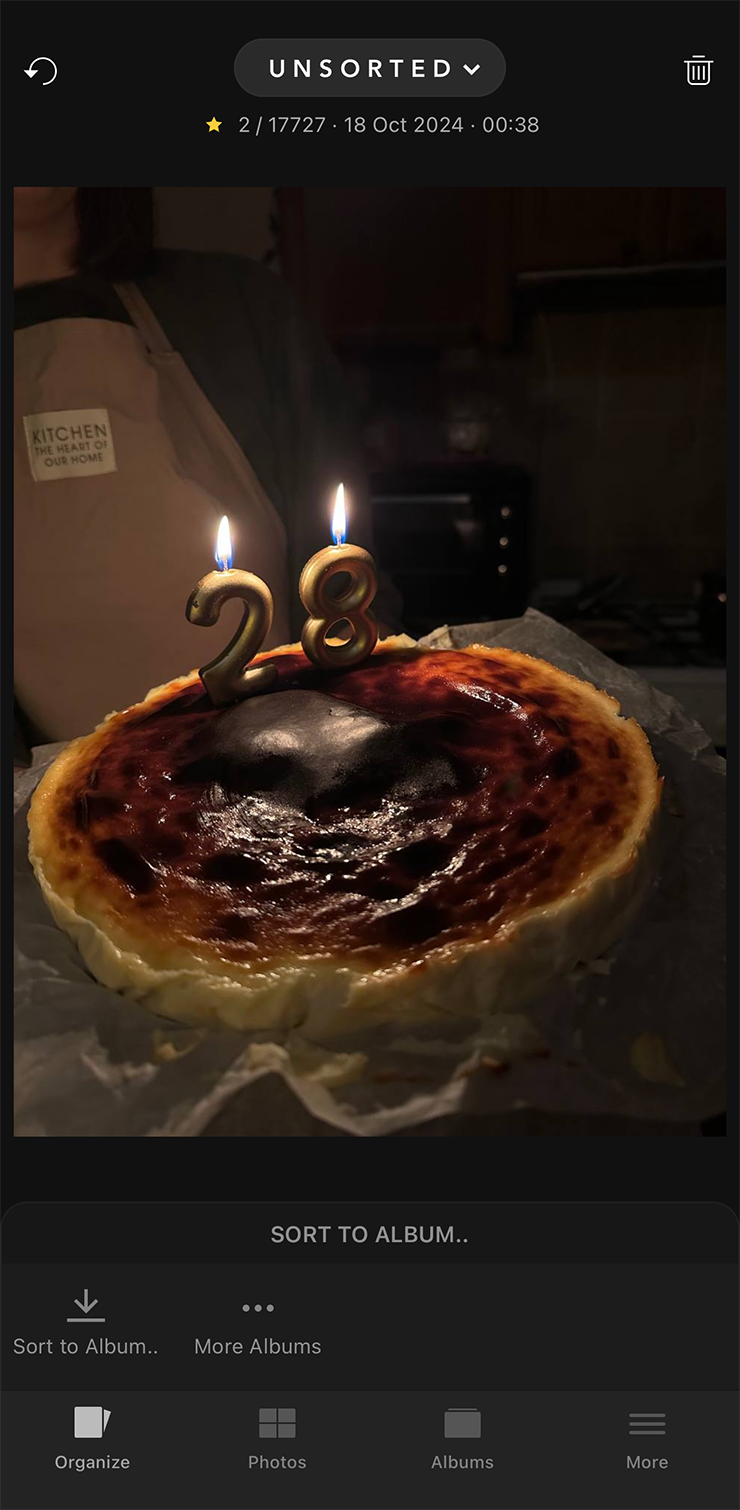
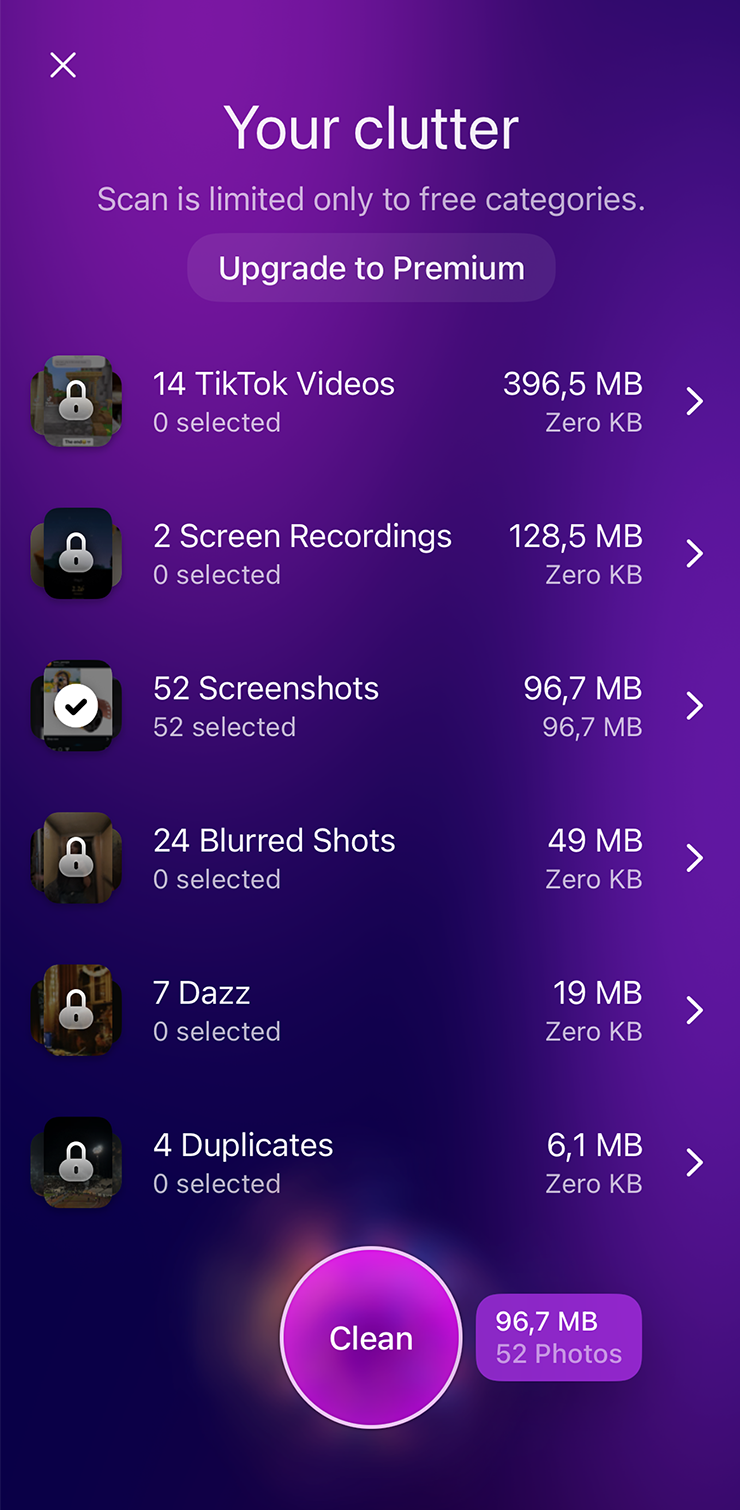
Как организовать оставшиеся фото и видео
Когда вы удалили все ненужные фотографии, остается только привести в порядок оставшиеся в галерее фото и видео, чтобы было легче ориентироваться в снимках.
Проверьте, куда приложения сохраняют фотографии. Многие сервисы автоматически создают альбомы в галерее. Убедитесь, что это не делают программы, данные из которых вы не хотите хранить. Это могут быть соцсети или приложения для редактирования изображений. В какие программы стоит заглянуть:
- «Вотсап»*. «Настройки» → «Чаты» — «Сохранить в Camera Roll» → выключите тумблер.
- «Телеграм». Выберите «Настройки» → «Данные и память» → «Сохранение в галерею». Можно отдельно отменить сохранение фото и видео в личных чатах, группах и каналах. И добавить исключения.
- «Инстаграм»*. Зайдите в «Настройки и действия» → «Ваши приложения и медиафайлы» → «Архивирование и скачивание». Там выключите тумблер у опций «Сохранять исходные фото» и «Сохранять истории в фотопленке».
Сделайте удобную для себя навигацию. Вы можете создать новые альбомы или удалить те, что уже есть в галерее, но не нужны вам. Для этого прокрутите ленту фото вниз, дойдите до раздела «Общие альбомы» и нажмите «Создать».
Разделить все снимки можно по разным принципам. Удобно будет завести разделы для всех важных событий — например, создать альбомы «Путешествия», «Животные», «Праздники», «Прогулки», «Город», «Машины», «Спорт» и другие.
Смартфон позволяет создавать как личные, так и публичные альбомы. Так вы можете расшаривать фотографии, например, с другом, с которым ездили в совместное путешествие.
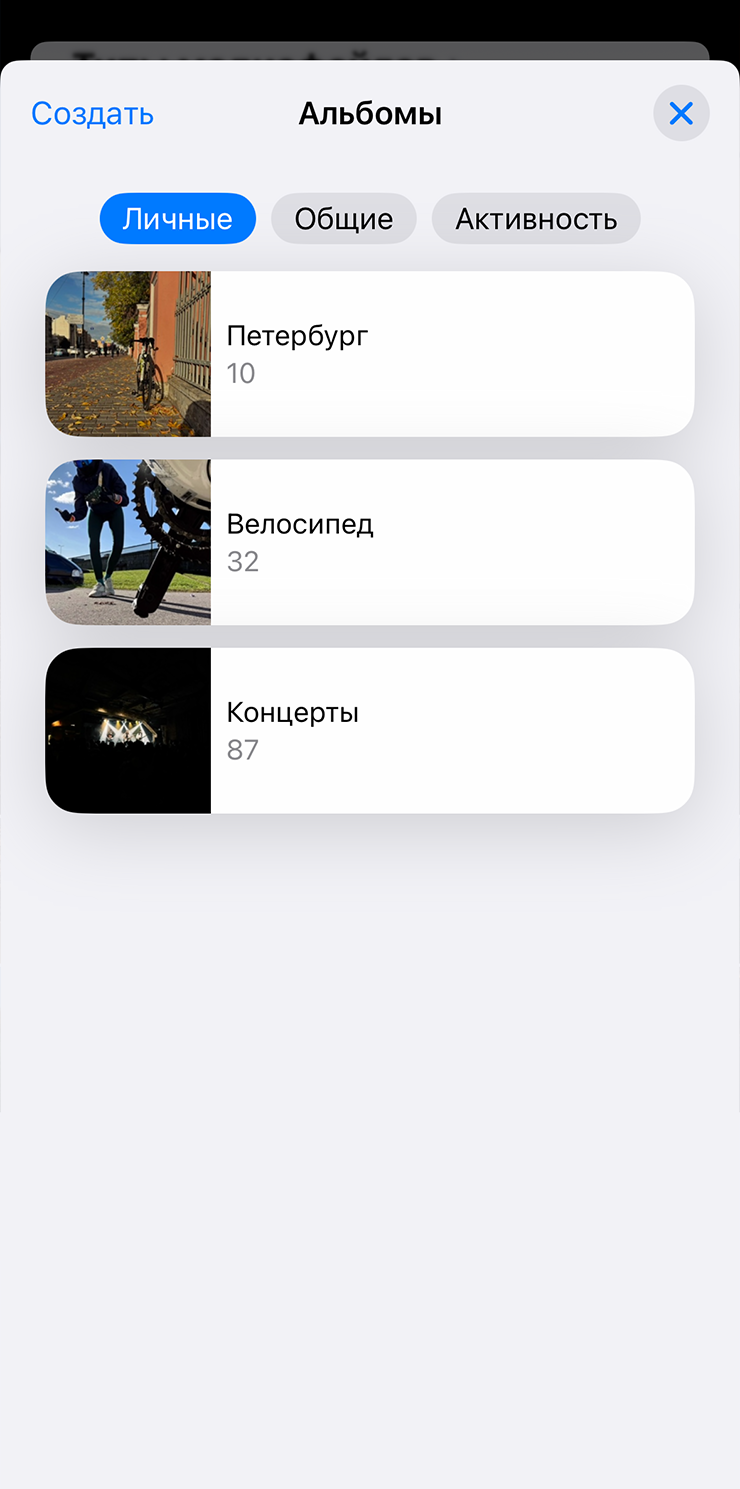
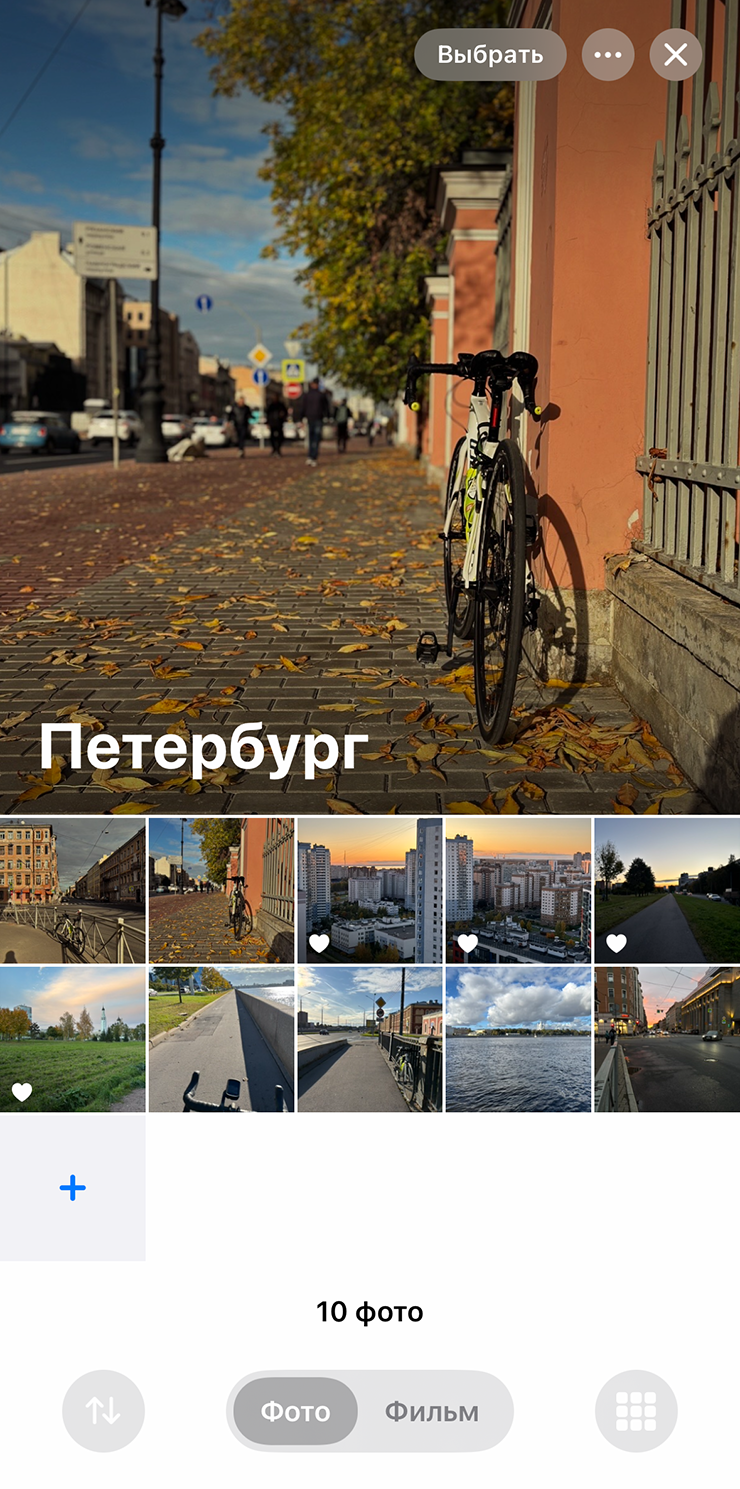
Распределите фотографии по людям и питомцам. Айфон делает это автоматически, но не всегда хорошо: нередко телефон создает несколько папок на одного человека. Также по умолчанию эти альбомы безымянны.
Вы можете присвоить человеку имя и убедиться, что телефон правильно его распознал. Для этого зайдите в раздел «Люди и питомцы», выберите друга или животное и нажмите «Назвать этого человека». Вы также можете отсортировать людей в списке или добавить кого-то в «Избранное». Это поможет держать все фотографии определенного человека или питомца в одном месте — и, если нужно, делиться ими.
Настройте основную ленту. В разделе «Фото» изображения сначала идут общей лентой, а затем делятся на разделы и папки. Каждый и каждую из них можно скрыть или передвинуть. К примеру, если вы не хотите видеть какую-то группу, подборку фото об определенном человеке или воспоминания о поездке — отключите их. Для этого необходимо либо зайти в папку, либо нажать кнопку «Изменить» рядом с ней.
Отредактируйте закрепленные коллекции. Айфон собирает мини-галереи фото автоматически и закрепляет их внутри раздела. Вы можете убрать то, что телефон выбрал сам, и добавить свое. Для этого нажмите рядом с названием раздела кнопку «Изменить», а затем удалите папки с помощью красных знаков или добавьте — с помощью зеленых. Так вы получите быстрый доступ к нужным папкам.
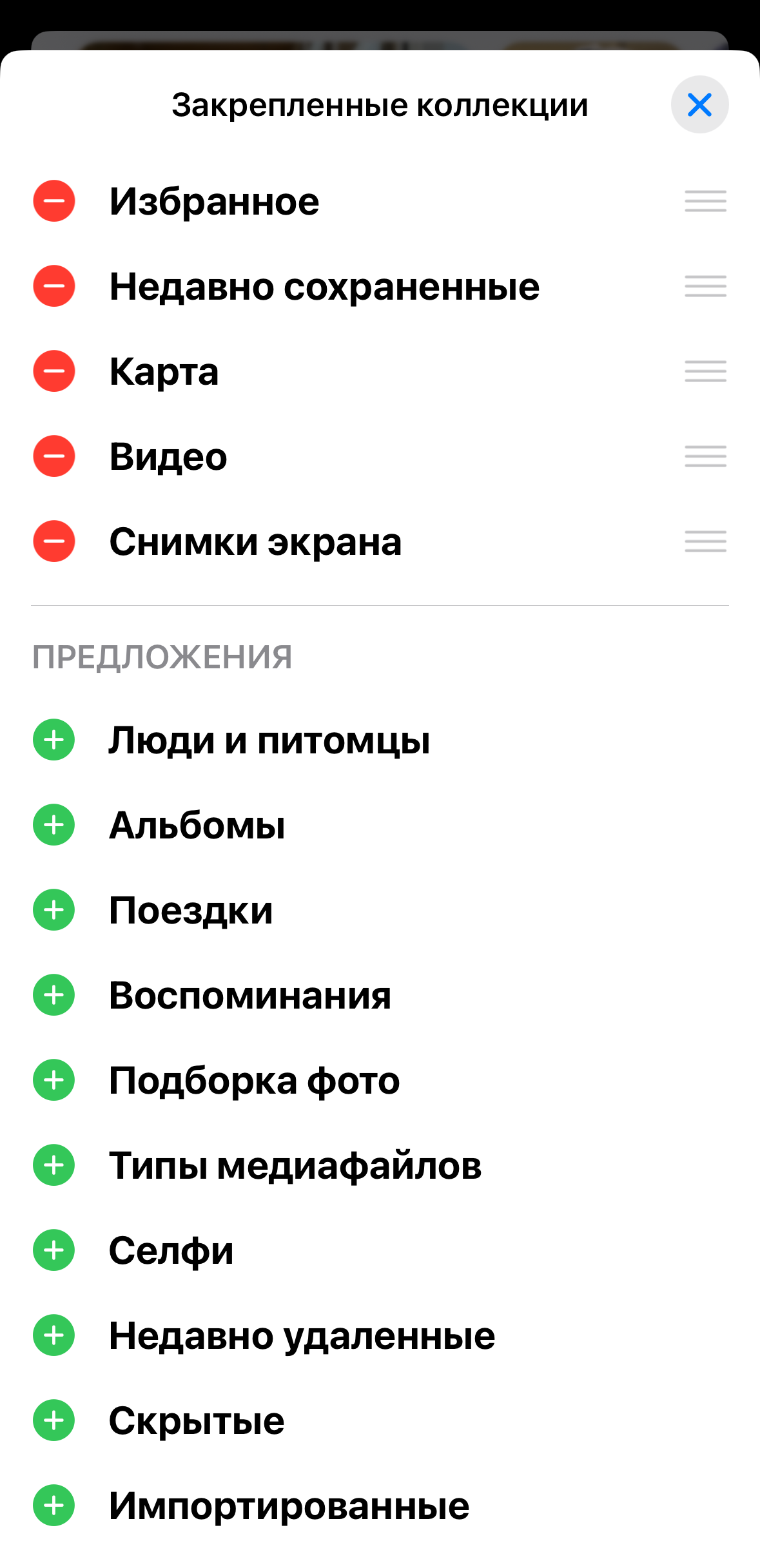
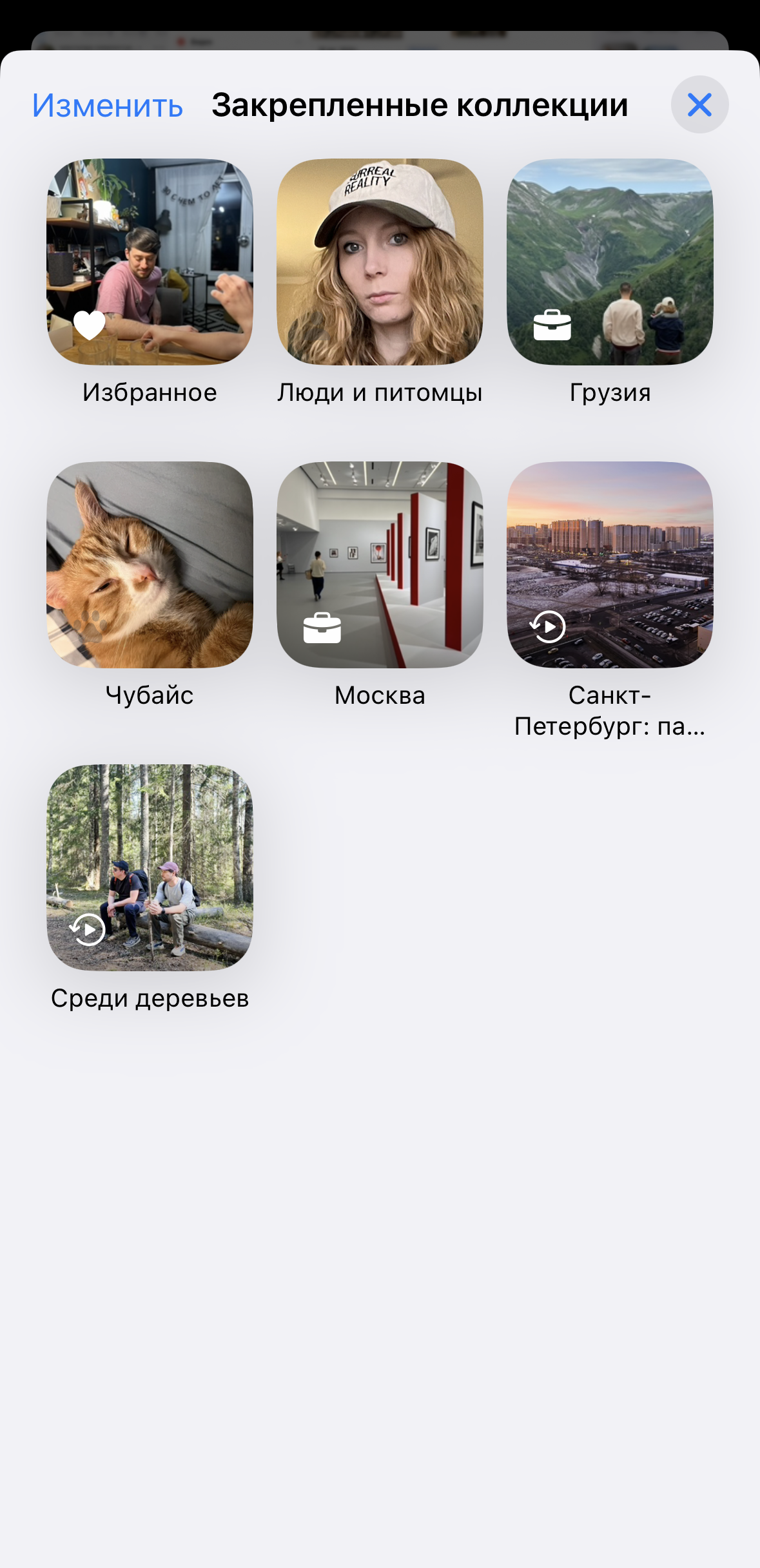
Купите больше места в облачном хранилище. Если вы будете активно фотографировать или сохранять изображения, их количество вырастет, как бы часто вы ни удаляли лишнее. Выходом может стать покупка дополнительного пространства.
Самый простой вариант для пользователей Айфонов — подписка на iCloud от Apple. Компания предлагает приобрести от 50 Гб до 12 Тб хранилища. Это будет стоить от 149 до 16 990 ₽ в месяц. Россияне могут купить подписку с помощью баланса мобильного телефона или подарочных карт.
Чтобы повысить тарифный план на Айфоне, зайдите в «Настройки» → iCloud → «Управление хранилищем». Вы можете оплатить сначала самый дешевый тариф — и при необходимости расширить его.
После покупки места в облаке зайдите в настройки и в разделе «Фото» убедитесь, что включены пункты «Фото iCloud» и «Оптимизация хранилища». Айфон сам будет удалять фотографии, которым не хватает места, но вы всегда будете иметь к ним доступ в iCloud.
Если iCloud по каким-то причинам вам не подходит, есть другие облачные сервисы — например, «Яндекс Диск» или «Гугл-фото». Оба сервиса платные.
«Яндекс Диск» входит в подписку «360», можно выбрать тариф от 200 Гб до 3 Тб. Это обойдется в 129—475 ₽ в месяц. «Гугл-фото» — один из разделов подписки Google One. Цена начинается от 5,4 $ (523 ₽) за 30 Гб. Из России можно оплатить только через сторонние сервисы.
Как поддерживать порядок в галерее Айфона
Порядок в галерее нужно постоянно поддерживать. Это непросто и требует самодисциплины. Если у вас не получается выполнять какие-то действия ежедневно, попробуйте чистить фото раз в какой-то период. Вот несколько рекомендаций.
Не делайте сто одинаковых фотографий. Иногда в погоне за идеальным снимком мы щелкаем камерой множество раз. Лучше подойти к съемке более ответственно: попробуйте разные ракурсы, не фотографируя, затем выберите лучший и сделайте максимум два снимка.
Удаляйте неудачные дубли сразу после съемки. Если фотографий сделано много, отсмотрите их сразу — так вы сэкономите время себе в будущем. Все неудачные снимки стоит удалить.
Распределяйте фотографии по альбомам сразу после дня съемки. Если вы съездили в путешествие или сходили на день рождения, разберите фотографии тем же вечером или на следующий день. Лишние удалите, а хорошие поместите в альбом с соответствующим названием.
Устраивайте чистку галереи раз в неделю или две. Это поможет вам избавляться от неудачных или ненужных кадров, сделанных просто между делом. Вряд ли стоит хранить в телефоне фотографии счетчиков больше недели.
Сохраняйте в «Избранное» все понравившиеся фото. Так вы сможете не тратить время на их поиск, чтобы загрузить в соцсети или показать близким. Я обычно отсматриваю все фотографии сразу после события, чтобы потом выбирать уже из лучших вариантов.
Отмечайте людей на фотографиях. Так они будут попадать в соответствующую папку в разделе «Люди». Для этого нужно перейти в «Настройки» → «Информация» и выбрать лицо, которое хотите отметить именем.